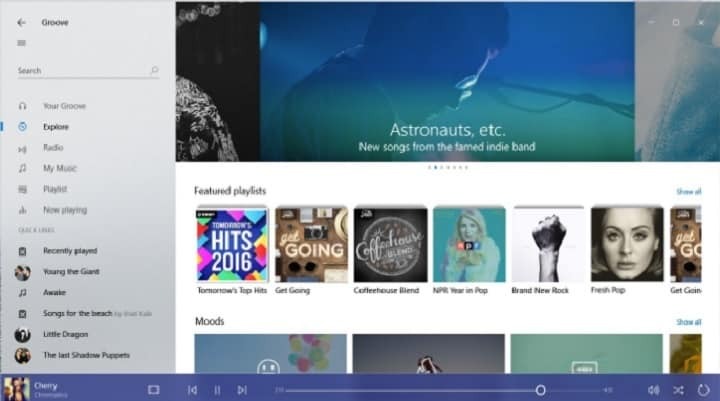- Las actualizaciones de Windows son una forma excelente a través de la cual Microsoft constantemente parchea, corrige y agrega nuevas funciones a su sistema operativo Windows. Más aún, estas actualizaciones a veces vienen con algunas mejoras de seguridad muy necesarias.
- Desafortunadamente, el proceso de actualización de Windows no siempre funciona sin problemas y pueden aparecer problemas que conduzcan a problemas aún más graves.
- Este artículo es solo uno de los muchos que hemos incluido en nuestro concentrador dedicado que cubre las actualizaciones de Windows 10, así que asegúrese de marcarlo para más adelante, ya que estos problemas son bastante comunes.
- Para obtener más guías de resolución de problemas excelentes sobre todo lo relacionado con Windows 10, consulte nuestro Corregir página.

- Descargar la herramienta de reparación de PC Restoro que viene con tecnologías patentadas (patente disponible aquí).
- Hacer clic Iniciar escaneo para encontrar problemas de Windows que podrían estar causando problemas en la PC.
- Hacer clic Repara todo para solucionar problemas que afectan la seguridad y el rendimiento de su computadora
- Restoro ha sido descargado por 0 lectores este mes.
Los errores de actualización no son una novedad en el historial del sistema operativo Windows. Algunos de ellos son fáciles de resolver, mientras que otros son todo un desafío.
Hoy intentaremos solucionar un error relacionado con el código. 0x8007001F. Este error está estrechamente relacionado con los controladores de audio y evita que los usuarios actualicen en Windows 10.
Hay algunas posibles soluciones alternativas aplicables a este problema, así que siga estos pasos y, con suerte, podremos solucionarlo.
¿Cómo puedo corregir el error de actualización 0x8007001F en Windows 10?
El error de actualización 0x8007001F puede impedirle instalar las últimas actualizaciones, lo que puede suponer un gran problema. Hablando de problemas de actualización, aquí hay algunos problemas que los usuarios informaron:
-
Windows no pudo instalar la siguiente actualización con el error 0x8007001f
- Este error generalmente es causado por aplicaciones de terceros y, si lo encuentra, intente deshabilitar su antivirus o realice un inicio limpio.
-
Error del asistente de actualización de Windows 10 0x8007001f
- A veces, sus controladores pueden hacer que aparezca este problema, por lo que es una buena idea actualizar los controladores cruciales antes de intentar actualizar Windows.
-
Error de actualización de Windows 7, 8.1
- Los errores de actualización también pueden aparecer en versiones anteriores de Windows.
- Incluso si no está utilizando Windows 10, debería poder aplicar la mayoría de nuestras soluciones a las versiones anteriores de Windows sin ningún problema.
1. Desactivar antivirus
Aunque su antivirus ofrecerá protección contra malware, a veces puede interferir con su sistema y hacer que aparezca el error 0x8007001F.
Para solucionar el problema, se recomienda cambiar la configuración de su antivirus y deshabilitar ciertas funciones. Si eso no ayuda, es posible que deba deshabilitar temporalmente su antivirus.
En el peor de los casos, es posible que incluso tenga que eliminar su antivirus de su PC. Muchos usuarios informaron que tanto Norton como McAfee pueden hacer que aparezca este error, por lo que si está utilizando una de estas herramientas, asegúrese de eliminarlas.
Para los usuarios de Norton, tenemos una guía dedicada sobre cómo eliminarlo por completo de su PC. Hay una guía similar también para los usuarios de McAffe.
Si está utilizando alguna solución antivirus y desea eliminarla por completo de su PC, asegúrese de consultar esta lista asombrosa con el mejor software de desinstalación que puede usar ahora mismo.
Aunque estas dos aplicaciones son la causa más común de este error, otras herramientas antivirus también pueden causar este problema, así que asegúrese de eliminarlas.
2. Desinstalar controladores de audio
Según los usuarios, a veces el error 0x8007001F puede aparecer en su PC debido a sus controladores de audio. Si sus controladores de audio están desactualizados o dañados, es posible que encuentre este problema.
Para solucionar el problema, debe reinstalar sus controladores de audio. Para hacer eso, simplemente siga estos pasos:
- prensa Tecla de Windows + X y elige Administrador de dispositivos de la lista.
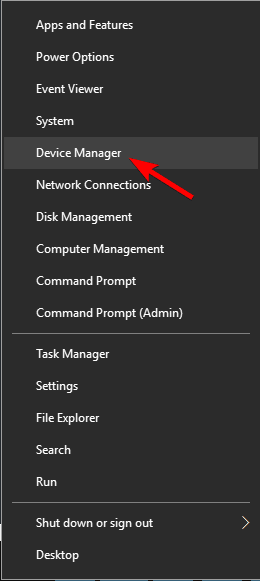
- Ahora navega a Controladores de sonido, video y juegos sección y haga clic con el botón derecho en su dispositivo de audio.
- Escoger Desinstalar dispositivo del menú.
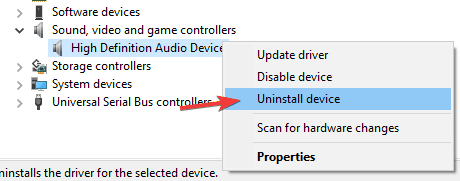
- Ahora aparecerá un cuadro de diálogo de confirmación.
- Si está disponible, consulte Quitar el software del controlador para este dispositivo. Ahora haga clic en Desinstalar botón para quitar el controlador.
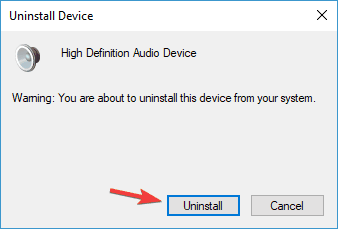
Después de hacer eso, debe intentar descargar los controladores más recientes para su dispositivo de audio. Simplemente visite su tarjeta madre o el sitio web del fabricante de la tarjeta de sonido y descargue los controladores más recientes.
Después de actualizar su controlador de audio, verifique si el problema está resuelto. Para evitar daños permanentes en su PC al descargar e instalar las versiones incorrectas del controlador, le recomendamos encarecidamente que utilice una herramienta dedicada. Esta herramienta descargará automáticamente todos los controladores obsoletos en su PC.
 Los controladores son esenciales para su PC y todos los programas que usa a diario. Si desea evitar bloqueos, bloqueos, errores, retrasos o cualquier otro problema, deberá mantenerlos actualizados.La búsqueda constante de actualizaciones de controladores requiere mucho tiempo. Afortunadamente, puede utilizar una solución automatizada que buscará de forma segura nuevas actualizaciones y las aplicará con facilidad, y es por eso que recomendamos encarecidamente DriverFix.Siga estos sencillos pasos para actualizar sus controladores de forma segura:
Los controladores son esenciales para su PC y todos los programas que usa a diario. Si desea evitar bloqueos, bloqueos, errores, retrasos o cualquier otro problema, deberá mantenerlos actualizados.La búsqueda constante de actualizaciones de controladores requiere mucho tiempo. Afortunadamente, puede utilizar una solución automatizada que buscará de forma segura nuevas actualizaciones y las aplicará con facilidad, y es por eso que recomendamos encarecidamente DriverFix.Siga estos sencillos pasos para actualizar sus controladores de forma segura:
- Descargue e instale DriverFix.
- Iniciar la aplicacion.
- Espere a que DriverFix detecte todos sus controladores defectuosos.
- El software ahora le mostrará todos los controladores que tienen problemas, y solo necesita seleccionar los que le gustaría arreglar.
- Espere a que DriverFix descargue e instale los controladores más nuevos.
- Reanudar su PC para que los cambios surtan efecto.

DriverFix
Los controladores ya no crearán ningún problema si descarga y usa este poderoso software hoy.
Visita la página web
Descargo de responsabilidad: este programa debe actualizarse desde la versión gratuita para realizar algunas acciones específicas.
3. Reinicie el servicio de actualización de Windows
- prensa Tecla de Windows + R y entrar services.msc.
- Ahora presiona Ingresar o haga clic en OK.
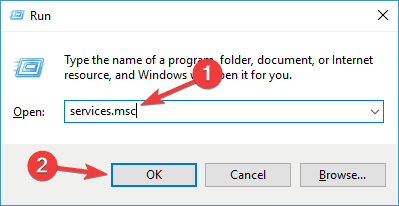
- En la lista de servicios, busque actualizacion de Windows.
- Haga clic derecho y abra Propiedades.
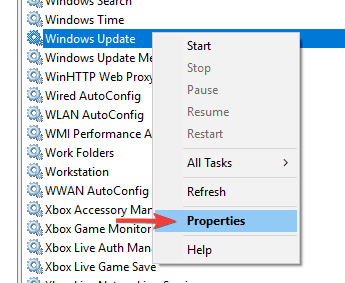
- Ahora elige Discapacitado como Tipo de inicio.
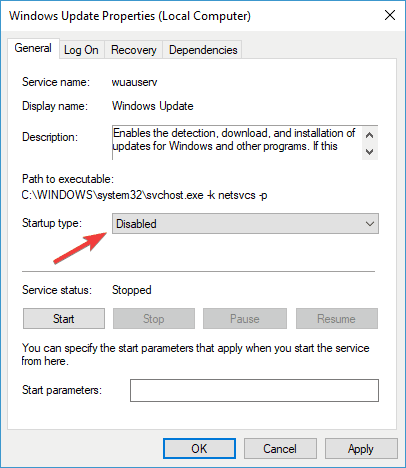
- Guarde los cambios y reinicie su PC.
- Consulte Servicios nuevamente y asegúrese de que Windows Update esté deshabilitado.
- Navegar a C: ventanas y encontrar Distribución de software carpeta.
- Cambiar el nombre de la carpeta a Distribución de software. VIEJO (también puede eliminarlo, pero por qué correr riesgos innecesarios).
- Una vez más, vaya a Servicios y busque Windows Update y, en Propiedades, cambie Tipo de inicio de Discapacitado a Manual.
- Ir Comienzo y abra Configuración en el lado izquierdo.
- Abra Actualización y seguridad y busque actualizaciones.
El servicio de actualización puede ser el culpable de varios problemas de actualización. Además, es conocido por infligir uso intensivo de la CPU en algunas ocasiones sin motivo aparente.
Ejecute un análisis del sistema para descubrir posibles errores

Descarga Restoro
Herramienta de reparación de PC

Hacer clic Iniciar escaneo para encontrar problemas de Windows.

Hacer clic Repara todo para solucionar problemas con tecnologías patentadas.
Ejecute un escaneo de PC con la herramienta de reparación Restoro para encontrar errores que causen problemas de seguridad y ralentizaciones. Una vez que se completa el escaneo, el proceso de reparación reemplazará los archivos dañados con archivos y componentes nuevos de Windows.
Sin embargo, le mostraremos una posible solución que se puede utilizar con la mayoría de los errores de actualización. Y el que estamos abordando actualmente no es una excepción.
Tenga en cuenta que necesitará acceso administrativo para cambiar / eliminar carpetas del sistema. Este procedimiento resultó ser una solución válida para múltiples errores de actualización. Sin embargo, si el problema persiste, pase a la siguiente solución.
Para obtener más información sobre cómo eliminar la carpeta Distribución de software, consulte este guía dedicada. Hay una artículo similar sobre el cambio de nombre de la carpeta Distribución de software.
4. Realice la comprobación de SFC y DISM
- prensa Tecla de Windows + X para abrir el menú Win + X.
- Ahora seleccione Símbolo del sistema (Administración) de la lista.
- También puedes usar Potencia Shell (Administración) Si Símbolo del sistema no está disponible.
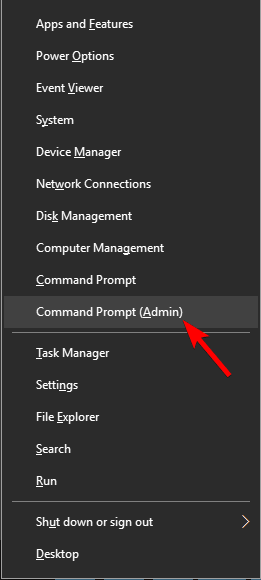
- Cuándo Símbolo del sistema abre, corre sfc / scannow mando.
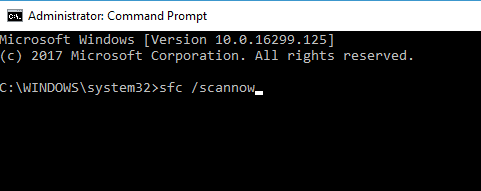
- Ahora comenzará el escaneo SFC. Este análisis puede tardar hasta 15 minutos, así que no interfiera con él.
A veces, el error 0x8007001F puede aparecer debido a archivos de sistema corruptos. Si ese es el caso, recomendamos realizar Escaneo SFC y reparar sus archivos.
Una vez finalizada la exploración SFC, compruebe si el problema está resuelto. Si tiene problemas para acceder al símbolo del sistema como administrador, es mejor que eche un vistazo más de cerca a esta guía.
Las fallas en la actualización del sistema están estrechamente relacionadas con la corrupción de archivos. Es decir, debido a infecciones de malware, algunos de los archivos del sistema pueden corromperse o ponerse en cuarentena.
Por esa razón, DISM (Administración y mantenimiento de imágenes de implementación) se puede utilizar para escanear y resolver este problema mediante la reparación de archivos rotos.
- Haga clic derecho en Inicio y ejecutar Símbolo del sistema (Administración).
- Escriba el siguiente comando:
- DISM.exe / En línea / Imagen de limpieza / Restorehealth
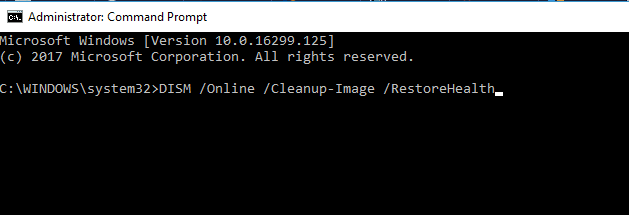
- DISM.exe / En línea / Imagen de limpieza / Restorehealth
- Si el servicio tiene problemas para conectarse con Update, puede usar una unidad de sistema USB / DVD. Simplemente inserte el medio y escriba el siguiente comando:
- DISM.exe / Online / Cleanup-Image / RestoreHealth / Fuente: C: Su fuente de reparación Windows / LimitAccess
- Asegúrese de reemplazar la ruta de origen de reparación con la suya.
5. Realice un arranque limpio
- prensa Tecla de Windows + R y entrar msconfig.
- prensa Ingresar o haga clic en OK.
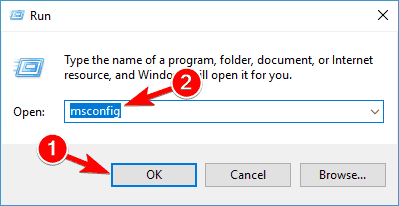
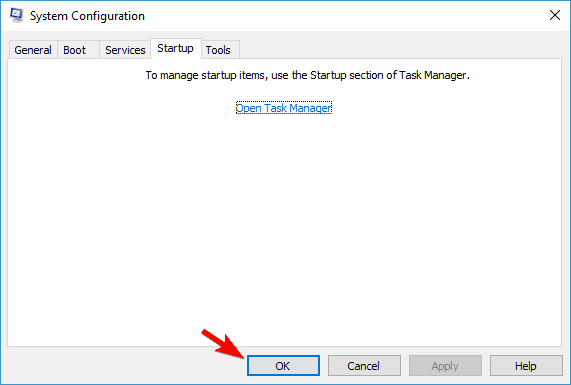
- Configuración del sistema ahora aparecerá la ventana.
- Ir Servicios pestaña y luego verifique Esconder todos los servicios de Microsoft.
- Ahora haga clic en Desactivar todo botón.

- Ir Puesta en marcha pestaña y haga clic en Abierto Administrador de tareas.
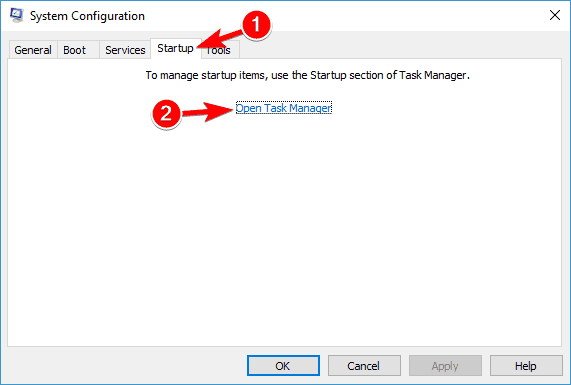
- La lista de aplicaciones de inicio ahora aparecerá en Administrador de tareas.
- Haga clic con el botón derecho en el primer elemento de la lista y elija Desactivar del menú.
- Ahora repita estos pasos para todos los elementos de inicio de la lista.
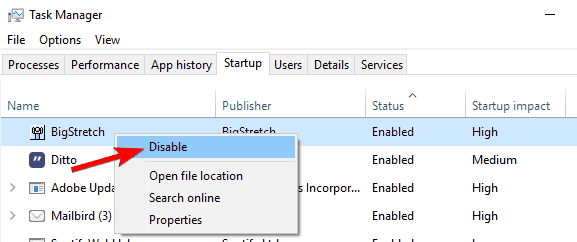
- Volver a Configuración del sistema ventana y haga clic en Solicitar y OK para guardar los cambios.
- Reinicie su PC.
Según los usuarios, las aplicaciones de terceros a veces pueden interferir con su sistema y eso puede provocar este error. Sin embargo, es posible que pueda solucionar el problema simplemente realizando un inicio limpio.
Una vez que su PC se reinicia, todas las aplicaciones y servicios de inicio se deshabilitarán para garantizar que las aplicaciones de terceros no interfieran con el proceso de actualización. Después de deshabilitar todos estos servicios, debería poder actualizar sin ningún problema.
Si desea saber cómo agregar o eliminar aplicaciones de inicio en Windows 10, consulte estoguía simple.
6. Crea una nueva cuenta de usuario
- prensa Tecla de Windows + I para abrir el Aplicación de configuración.
- Cuando el Ajustes se abre la aplicación, navegue hasta la Cuentas sección.
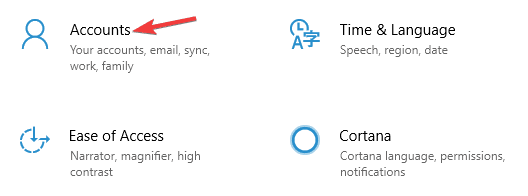
- En el panel izquierdo, seleccione Familia y otras personas.
- En el panel derecho, seleccione Agregar a otra persona a esta PC.
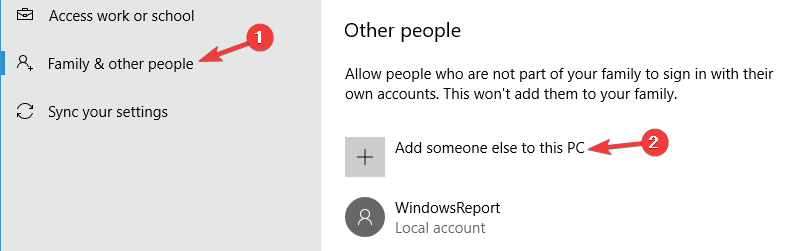
- Ahora seleccione No tengo la información de inicio de sesión de esta persona.
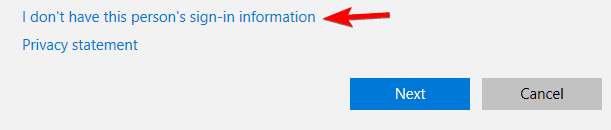
- Se le pedirá que cree un Cuenta de Microsoft.
- Seleccione Agregar un usuario sin una cuenta de Microsoft.
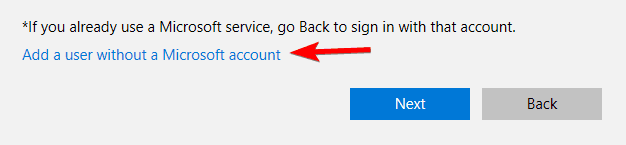
- Ahora ingrese el nombre de usuario deseado y haga clic en próximo.
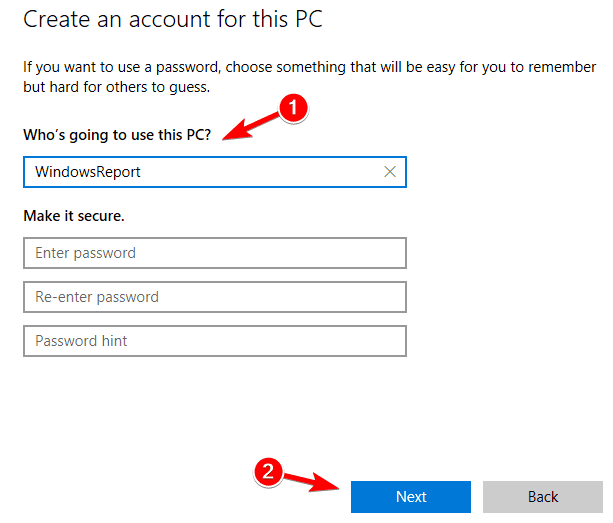
Si tiene problemas para actualizar debido al error 0x8007001F, el problema podría ser una cuenta de usuario dañada. Sin embargo, es posible que pueda evitar este problema simplemente creando una nueva cuenta de usuario.
Después de crear una nueva cuenta, cámbiela y verifique si el problema está resuelto. Si tiene problemas para abrir la aplicación Configuración, eche un vistazo a Este artículo para resolver el problema.
7. Realizar una actualización en el lugar
- Descargar Herramienta de creación de medios y ejecútelo en su PC.
- Seleccione Actualiza esta PC ahora.
- Espere mientras la aplicación prepara su sistema.
- Ahora seleccione Descargue e instale actualizaciones (recomendado) y haga clic en próximo.
- Siga las instrucciones en pantalla hasta llegar a Listo para instalar pantalla. Ahora seleccione Cambiar lo que guardar.
- Seleccione Mantenga archivos y aplicaciones personales y haga clic en próximo.
- Siga las instrucciones en pantalla para completar la configuración.
Si no puede instalar las actualizaciones de Windows debido al error 0x8007001F, es posible que desee intentar realizar una actualización en el lugar. Al hacer eso, obligará a Windows 10 a actualizarse a la última versión.
Una vez finalizado el proceso, tendrá instalada la última versión de Windows y se conservarán todos sus archivos y aplicaciones.
Eso debería terminar. Su error debería resolverse si siguió estas instrucciones de cerca. En caso de que tenga alguna pregunta o soluciones alternativas adicionales, asegúrese de informarnos en la sección de comentarios.
Para obtener más soluciones alternativas de Windows Update e información adicional, asegúrese de consultar nuestra actualizacion de Windows centro.
 ¿Sigues teniendo problemas?Arréglelos con esta herramienta:
¿Sigues teniendo problemas?Arréglelos con esta herramienta:
- Descarga esta herramienta de reparación de PC Excelente en TrustPilot.com (la descarga comienza en esta página).
- Hacer clic Iniciar escaneo para encontrar problemas de Windows que podrían estar causando problemas en la PC.
- Hacer clic Repara todo para solucionar problemas con tecnologías patentadas (Descuento exclusivo para nuestros lectores).
Restoro ha sido descargado por 0 lectores este mes.
Preguntas frecuentes
La forma más rápida de realizar actualizaciones de Windows es a través del menú Windows Update. Si tiene problemas con esta función, consulte este artículo detallado.
Si desea descargar solo ciertas actualizaciones de Windows, debe acceder al sitio web del Catálogo de actualizaciones de Windows y simplemente ingresar el nombre de la KB que está buscando.
La forma más rápida de corregir un error de actualización de Windows es utilizar el Solucionador de problemas de Windows Update.